Brugerdefinerede felter
Brugerdefinerede felter
Video tutorial, #2
Oversigt
Standardtyper af brugerdefinerede felter
Afhængige brugerdefinerede felter
Tilpassede felter med formel (ekstra plugin kræves)
Almindelige brugerdefinerede feltattributter
Hvordan migrerer man data fra eksisterende brugerdefinerede felter til projektets oprindelige felter?
Hjørnesituationer
Oversigt
Brugerdefinerede felter kan administreres i Mere: Administration: Brugerdefinerede felter. Du kan oprette et brugerdefineret felt for hver enhed i systemet. Du kan oprette et nyt brugerdefineret felt ved at klikke på knappen "Nyt brugerdefineret felt" i øverste højre hjørne. Derefter vises følgende liste.
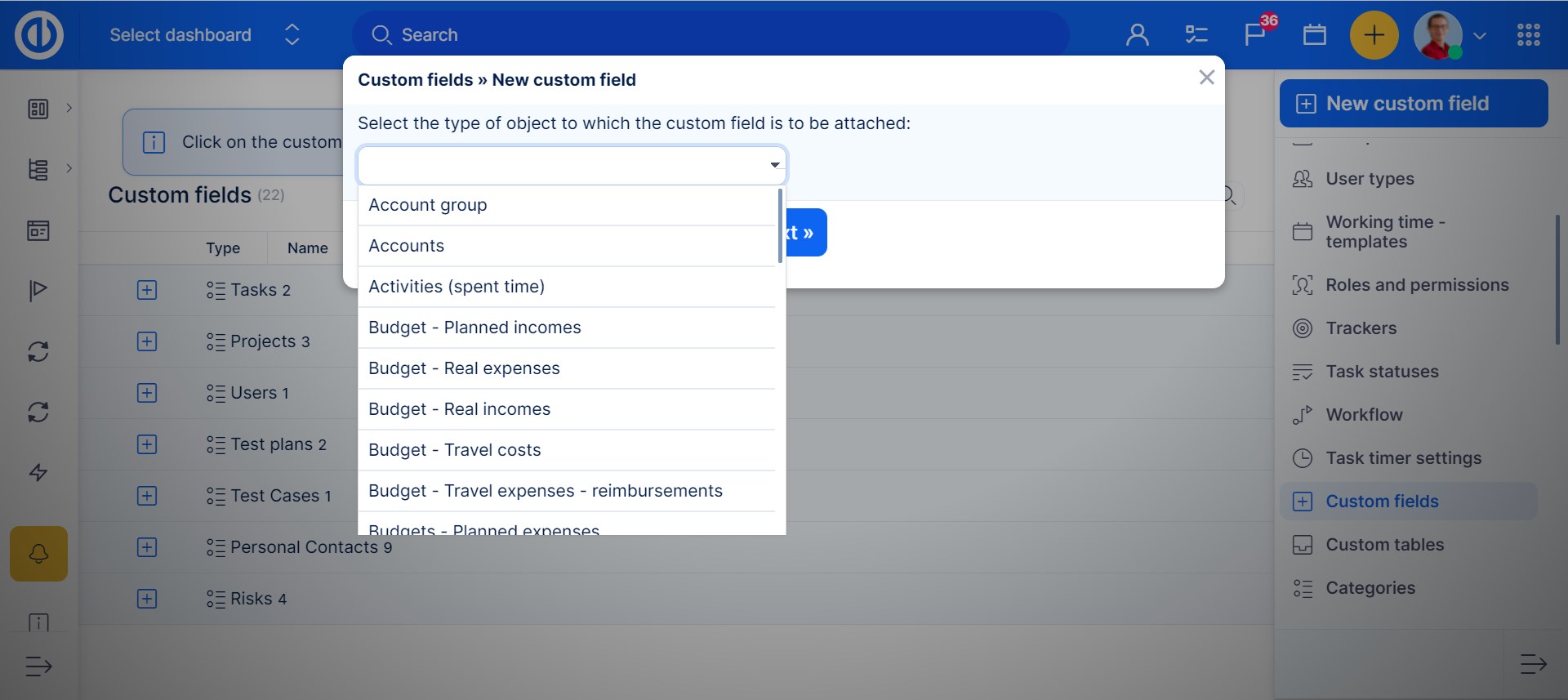
Der er forskellige formater af brugerdefinerede felter.
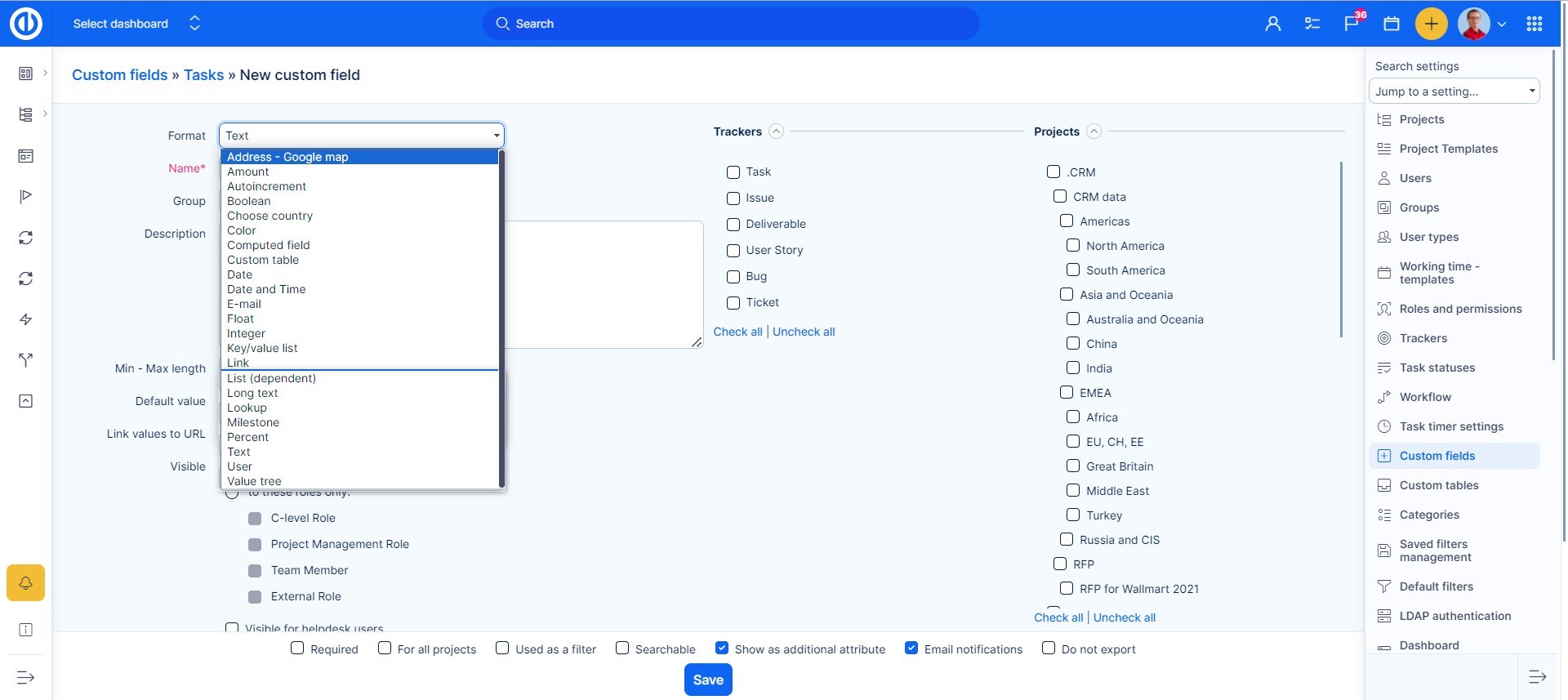
Nogle valideringer kan defineres for hvert brugerdefineret felt:
- gruppe: Brugerdefinerede felter kan grupperes for hurtigere navigation blandt dem. For at oprette en ny gruppe skal du indtaste dens navn i feltet. For at vælge en eksisterende gruppe skal du bare begynde at skrive dens navn og vælge en fra de fundne resultater.
- Min-max længde: Minimum og maksimum længde for feltet (0 betyder, at der ikke er nogen begrænsning)
- Flere værdier: Mens den er aktiveret, kan der vælges mere end ét element.
- Mulige værdier: Mulige værdier for felterne "Liste". En linje for hver værdi.
- Standard værdi: En standardværdi, der skal anvendes, hvis ingen er valgt. Standardværdien er forududfyldt kun i den nye enheds formular med dette brugerdefinerede felt, men er ikke forududfyldt i allerede eksisterende enheder med dette brugerdefinerede felt.
Standardtyper af brugerdefinerede felter
Adresse - Google kort
Dette felt er perfekt til at tilføje adresser og giver dig mulighed for at søge på google maps med kun et klik. Når du har aktiveret feltet, vil du have denne boks til at udfylde adressen. Link til google maps vises lige under den indtastede adresse. (Opdatering af siden kan være nødvendig, hvis du ændrer adressen på opgavedetaljen for at få det korrekte link)
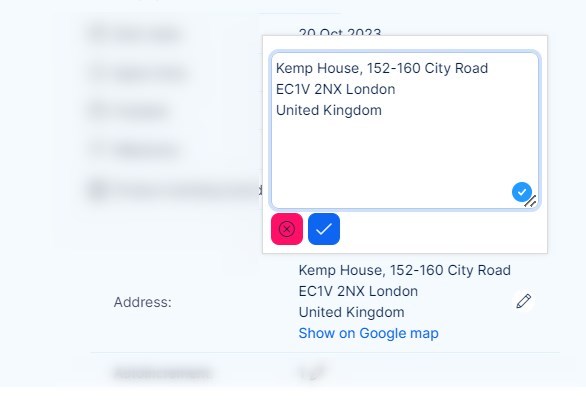
beløb
Dette brugerdefinerede felt er praktisk, når du vil have en måleenhed.
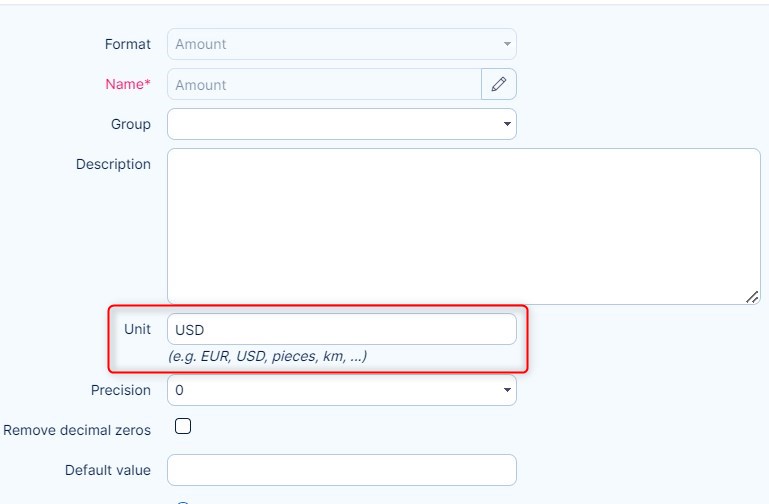
Det kan bruges til forskellige beregninger med et beregnet brugerdefineret felt, som vi vil se på senere. Sådan ser det ud, når du redigerer en opgave. Du skal bare udfylde nummeret.
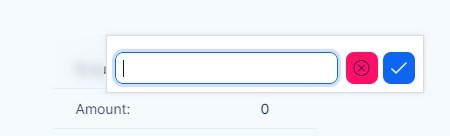
Autoincrement
Dette er et numerisk tilpasset felt, der automatisk stiger med 1 for hvert nyt problem, der oprettes, indtil det når den maksimale værdi inden for "fra-til" -interval. Når den når grænsen, får alle følgende elementer værdien "fra" (normalt 1), så tællingen ikke starter igen fra begyndelsen. Sekventielle tal kan tælles globalt (en række) eller inden for hvert projekt eller tracker individuelt (mere dublerede rækker) afhængigt af om de respektive afkrydsningsfelter "sekventielle tal tælles inden" er markeret eller ej. Der er to muligheder, der kan vælges enkeltvis eller sammen (kombination):
- Projekt - den numeriske sekvens starter med Nr. 1 for hvert projekt uafhængigt (medmindre minimumsnummeret er angivet forskelligt)
- Tracker - den numeriske sekvens starter med Nr. 1 for hver tracker uafhængigt (medmindre minimumstallet er angivet forskelligt)
- Projekt og tracker - den numeriske sekvens starter med det mindste antal uafhængigt af hver tracker og hvert projekt
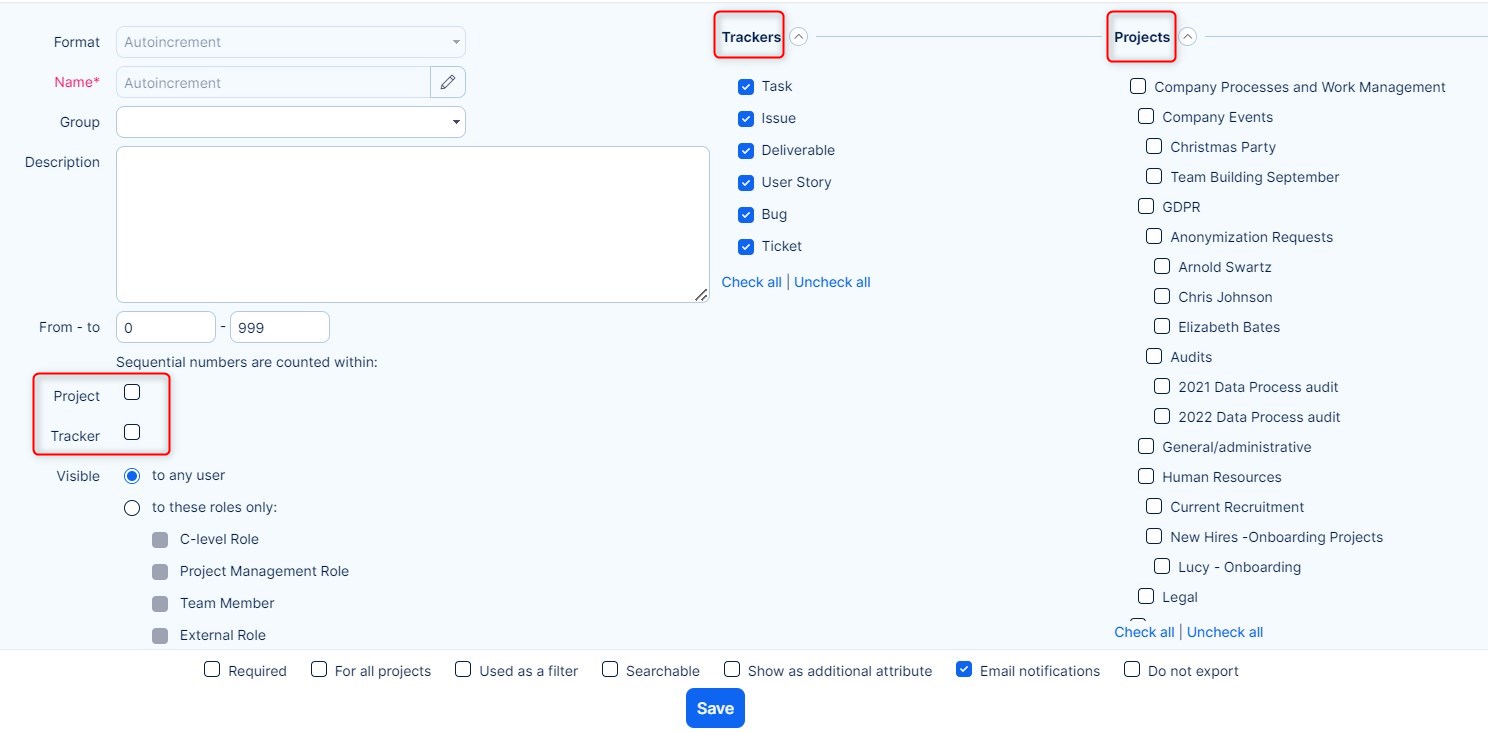
Boolesk
Dette brugerdefinerede felt (afkrydsningsfelt) bruges til at bekræfte eller afvise alt hvad du ønsker ved at bruge YES eller NEJ svar.

Der er tre mulige måder at vise boolesk felt på. Du kan enten have en rulleliste, som du kan se ovenfor, kun med JA eller NEJ, eller du kan have et boolesk afkrydsningsfelt eller radioknapper. I dette eksempel hedder det brugerdefinerede felt Boolean, men du kan sætte hvad som helst der, for eksempel vil du have brugeren til at bekræfte, at han har udført en form for test, du kan navngive det "Test udført", og han vil udfylde ja eller nej . Du vil derefter se resultatet i opgavedetaljeret.
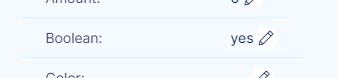
Hjørnesituationer for boolesk felt:
- Når et boolesk brugerdefineret felt vises som et afkrydsningsfelt og indstilles som påkrævet, kræves der faktisk ingen handling, fordi et tomt afkrydsningsfelt betragtes som "nej"-værdi.
- Når et nyt felt er oprettet, og når det vises på allerede eksisterende enheder, vil det fremstå tomt uden nogen valgmulighed valgt. Indtil enheden er opdateret på nogen måde, vil standardværdien først vises i feltet.
Vælg land
Dette brugerdefinerede felt tilbyder en liste over lande at vælge imellem
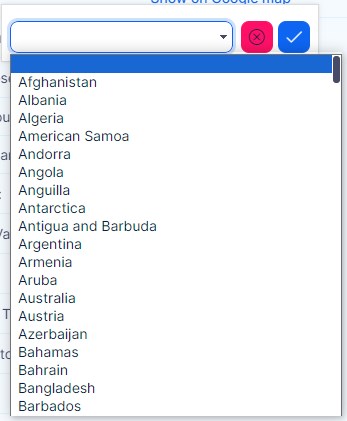
Farve
dette brugerdefinerede felt giver dig mulighed for at vælge mellem foruddefinerede farver. Grøn, orange, rød eller ingen.
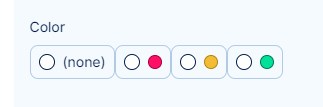
Brugerdefineret bord
Dette brugerdefinerede felt er relateret til Assets and Configuration Management. Find flere detaljer om det følgende link
Dato
Dette brugerdefinerede felt har mange anvendelser. For eksempel vil du have Dato for en kontrakt i din opgave? Bare tilføj det i dette felt, så har du det i opgaveoversigten.
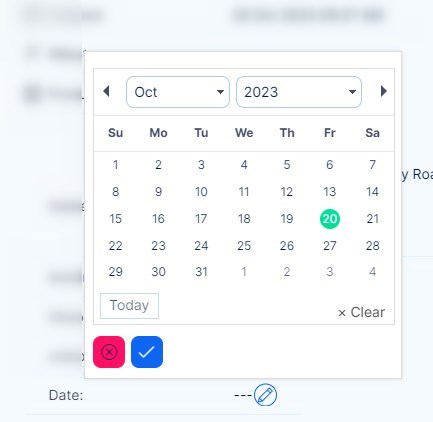
Dato og tid
Hvis du vil være lidt mere specifik, kan du bruge dato- og klokkeslætsfeltet. Dette felt kan kun redigeres fra opgaveredigeringsvisning.
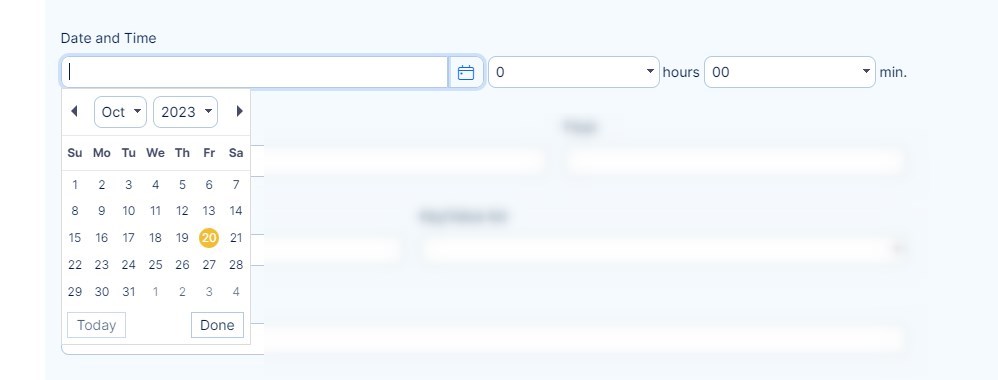
Et simpelt tekstfelt designet til at indtaste en e-mail-adresse.
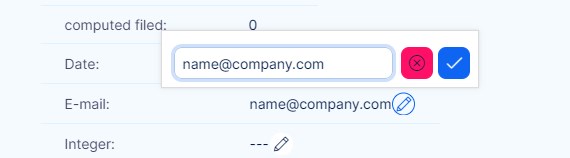
Flyde
Udtrykket flydende punkt stammer fra det faktum, at der ikke er et fast antal cifre før og efter decimalpunktet; det vil sige, at decimalpunktet kan flyde. Der er også repræsentationer, hvor antallet af cifre før og efter decimalpunktet er indstillet, kaldet fastpunktsrepræsentationer.
Integer
Positivt eller negativt tal uden decimaltal.
Nøgle / værdiliste
Du kan oprette din egen liste over værdier, som dine brugere skal tilføje. I princippet er dette næsten det samme som "List" -typen, bortset fra at en ændring i værdier af "List" -typen ikke påvirker nogen eksisterende poster oprettet tidligere, mens en ændring i værdierne på "Key / value list" også vil påvirke eksisterende poster oprettet tidligere. Følg disse trin for at oprette denne type tilpasset felt:
- Opret en ny liste over nøgler / værdier
- Gem feltet uden at tilføje værdier (fordi du ikke kan gøre det alligevel)
- Indstillingen til at tilføje værdier vises efter gemning
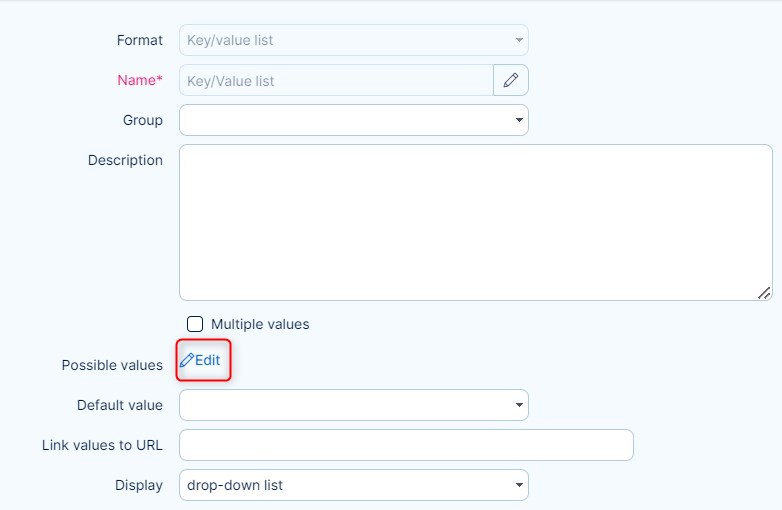
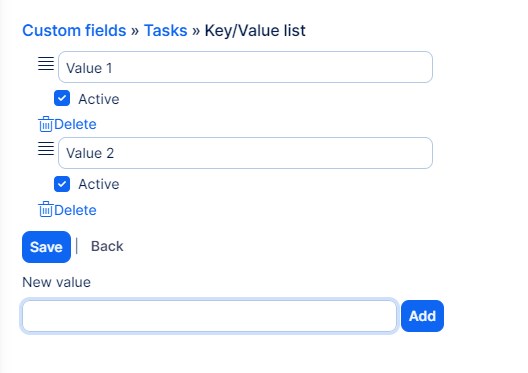
Eksempel scenario
Lad os sige, at du har en "liste" -type med følgende emner:
- Value1
- Value2
Derefter tildeler du den bestemte instans Value1.
Senere ændrer du din liste til:
- ValueOne
- ValueTwo
Din særlige instans har stadig tildelt ældre Value1. Med "nøgle / værdiliste" skrives alle forekomster til den nye værdi.
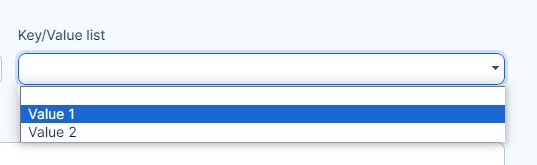
Link
Indsæt bare en URL-adresse. Det er også nødvendigt at indtaste protokol for at få den til at fungere korrekt. Eksempel:
forkert → www.seznam.cz
korrigere → https://www.seznam.cz
Liste
Du kan oprette din egen liste over værdier, som du vil have dine brugere til at tilføje. Bemærk, at en ændring i værdier af typen "Liste" ikke vil påvirke eksisterende poster oprettet i fortiden.
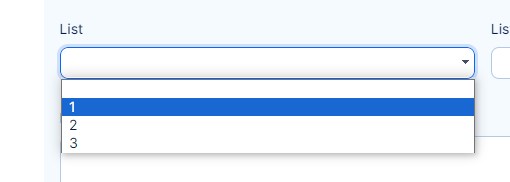
Sådan ser det ud, når det er sat, hver række er en valgbar værdi.
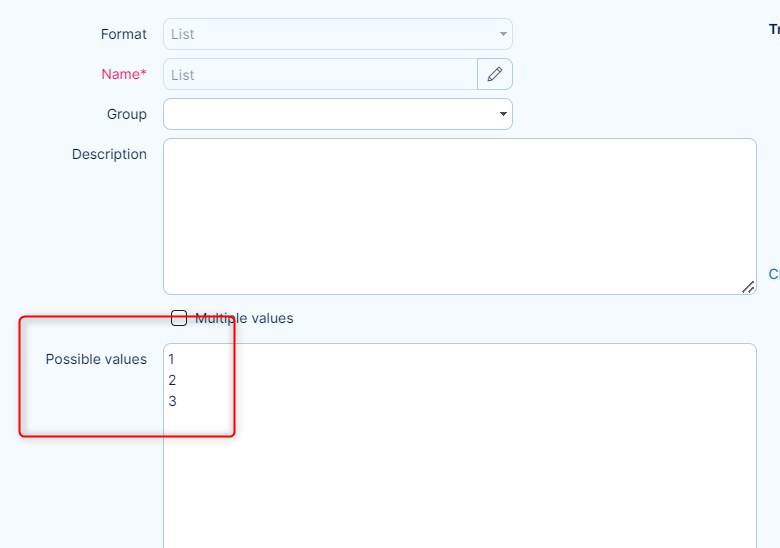
Lang tekst
Der kan ændres størrelse på flere linjer tekst, som altid er formateret fra version 13.3.0
Opslag
Giver dig mulighed for at slå op i en bestemt enhed. Dette felt har stor funktionalitet. Du er i stand til at slå op fra en bestemt enhed uden behov for at udfylde posterne. Det tager data direkte fra systemet. Her oprettede jeg for eksempel dette opslagsfelt.

Jeg besluttede, at jeg vil tilføje en projektkontakt til den opgave, jeg opretter. Du skal vælge den enhed, hvor systemet vil tillade dig at vælge, i dette tilfælde, brugere.
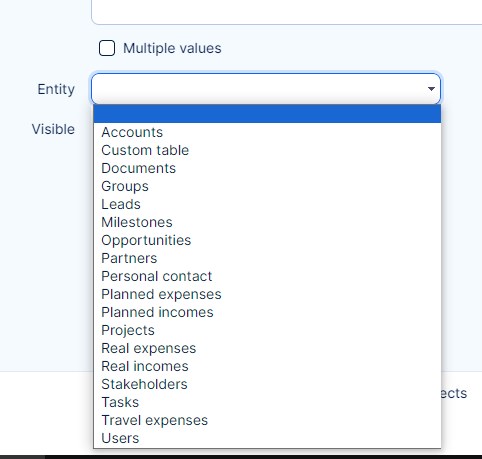
Derefter vælger jeg, hvilken attribut dette felt vil have (Navn).
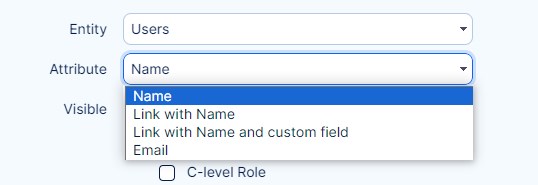
Efter gemning vil du være i stand til at udfylde dette felt i både eksisterende og nye opgaver under de projekter og opgavetyper, du har tjekket i indstillingerne. For at tilføje en projektkontakt til en eksisterende opgave skal du klikke på Opdater og >>> Klik her for at ændre yderligere attributter <<< Du vil se dette.

Klik på plustegnet, og du vil kunne tilføje en projektbruger der.
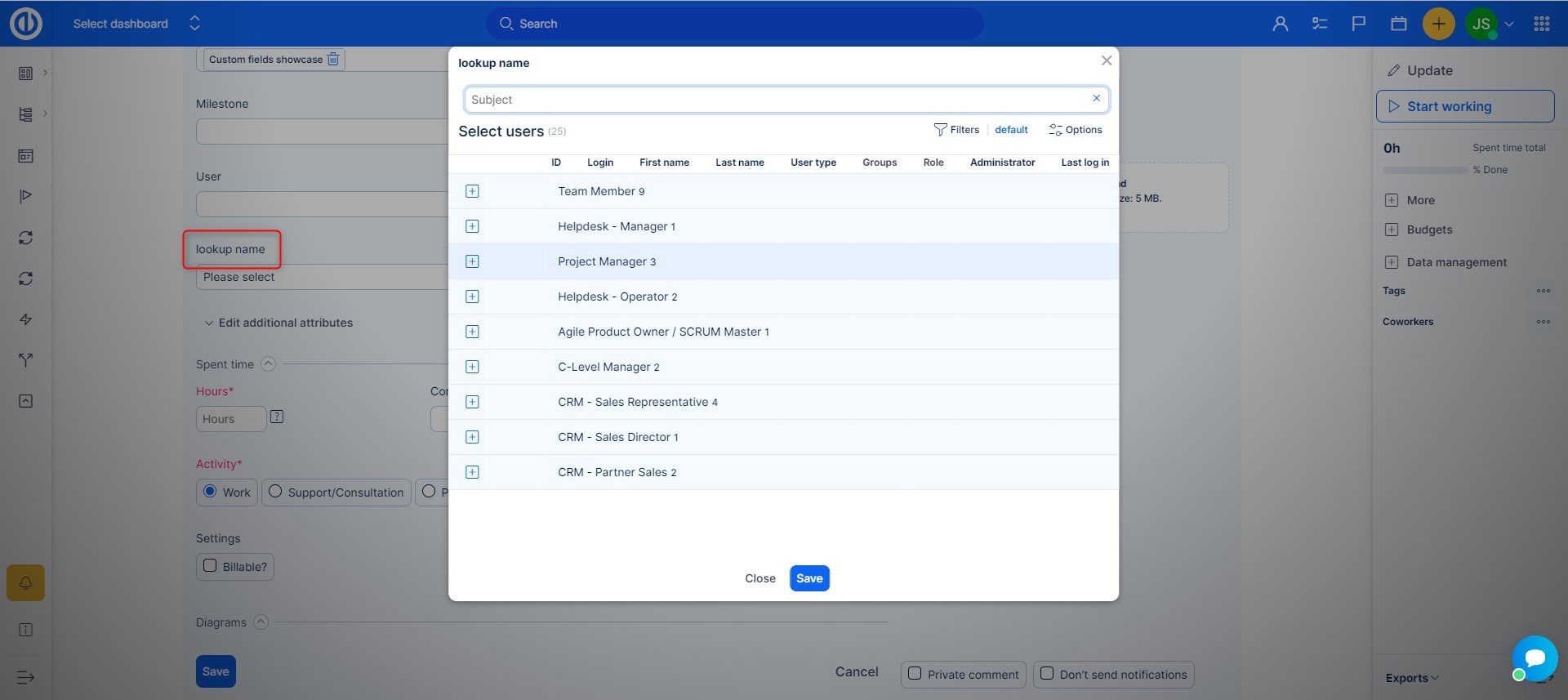
Her kan du se feltet i opgaveoversigten efter en bruger er valgt.

Milestone
Dette brugerdefinerede felt giver dig mulighed for at vælge en milepæl i en rullemenu eller markere en eller flere milepæle som afkrydsningsfelter, afhængigt af dine brugerdefinerede feltindstillinger. Kun milepæle oprettet i det valgte projekt er tilgængelige for at vælge.
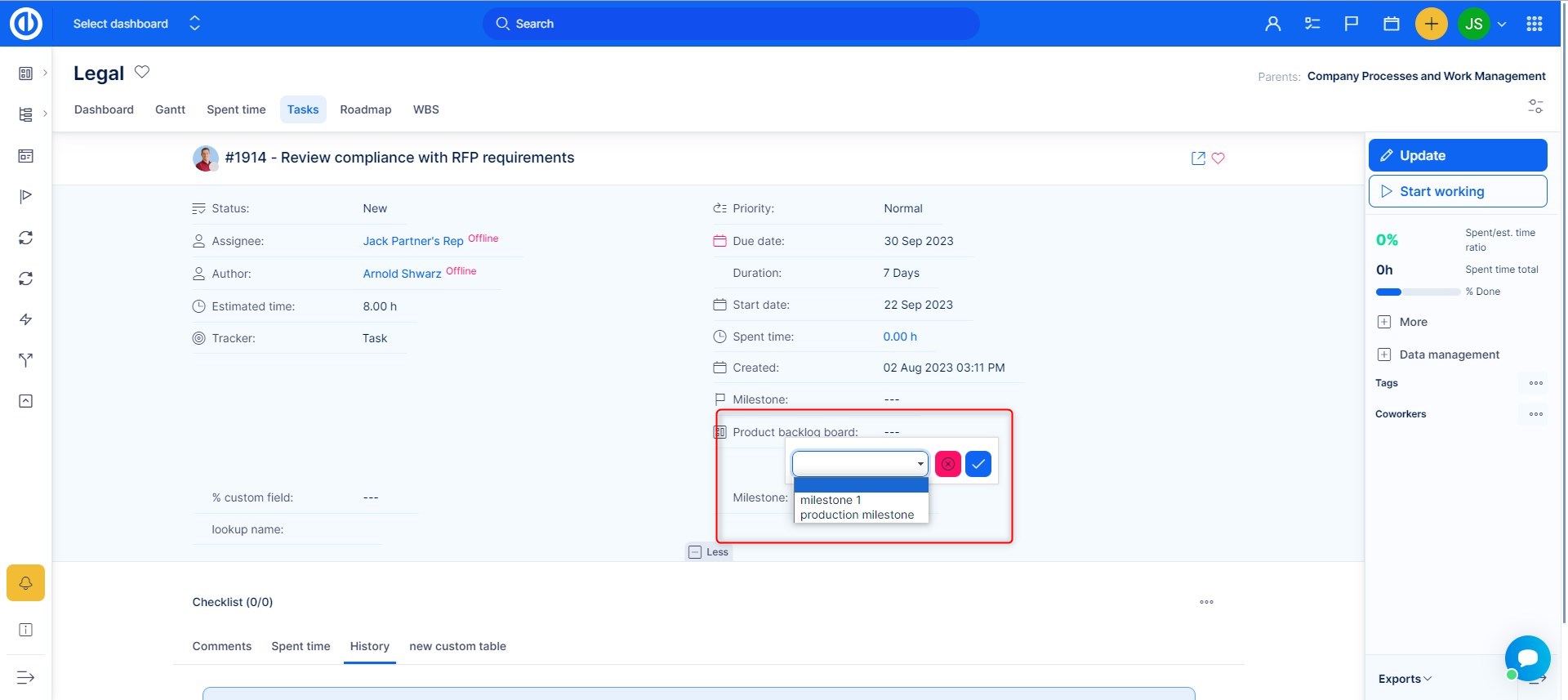
procent
Et simpelt brugerdefineret felt med en procentvis værdi indtastet af en bruger.
% kan bruges med op til 2 decimaler. Den kan redigeres direkte på opgavedetaljen som simpel tekst:
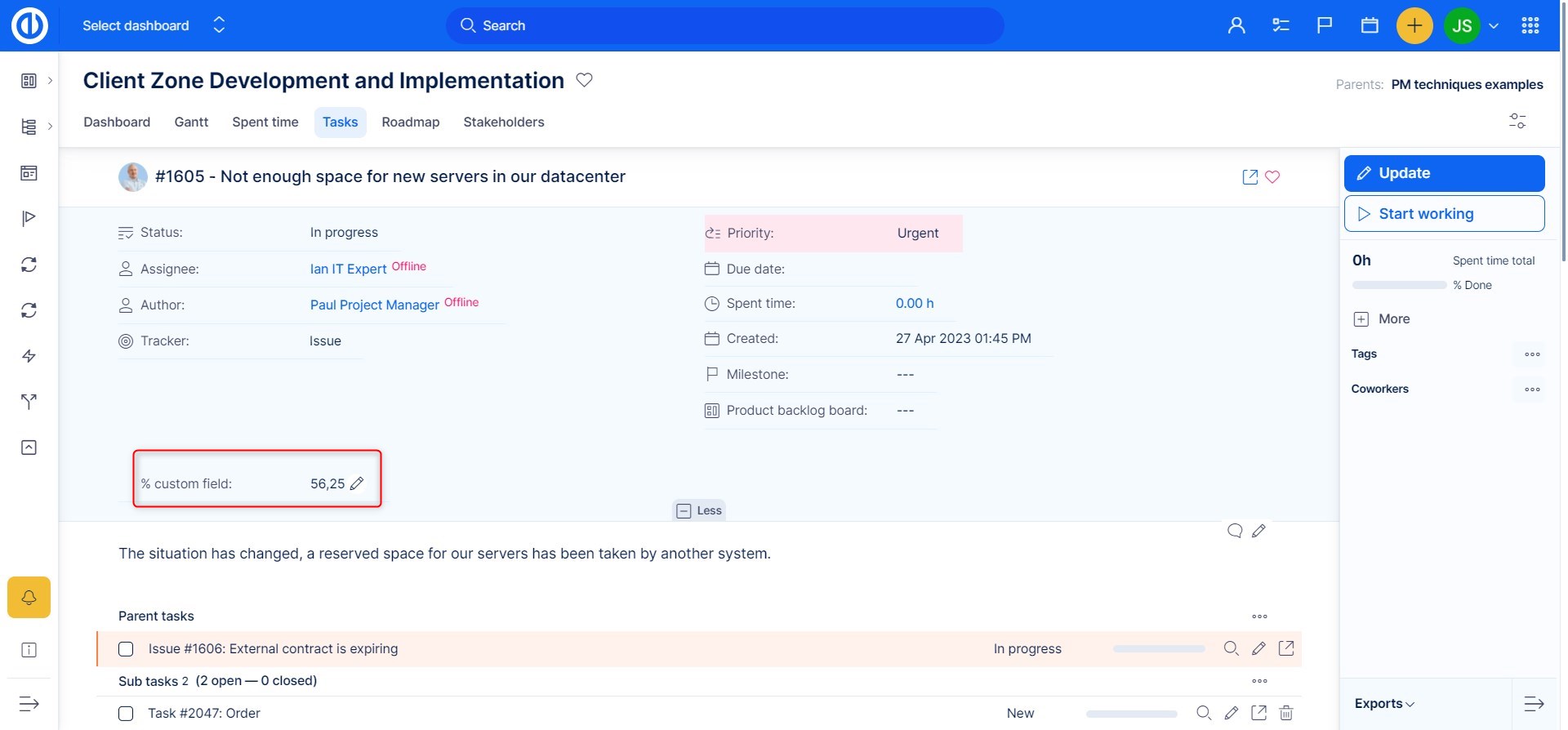
Eller i opgaveredigeringsvisning via en skyder:
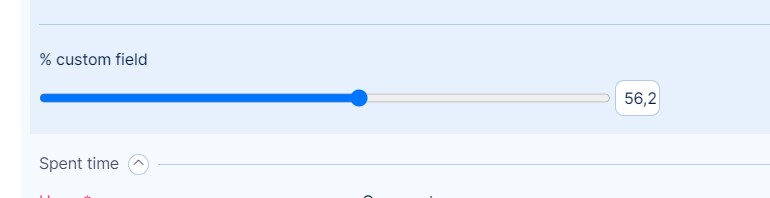
tekst
Bare for et par ord
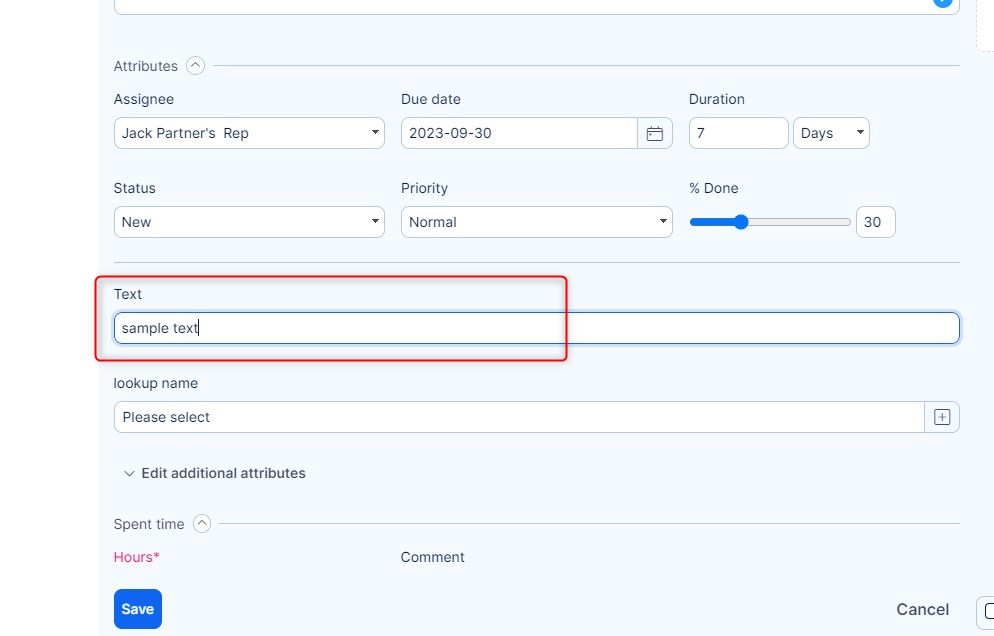
Bruger
Dette brugerdefinerede felt giver dig mulighed for at vælge en eksisterende bruger fra en rulleliste eller afkrydsningsfelter. Et brugerdefineret felt i formatet Bruger fungerer kun korrekt på projektkædede enheder som Tasks, Spent time, Milestones, Documents and Projects. Når de oprettes på en anden enhed, er ingen brugere synlige i det brugerdefinerede felt. I et sådant tilfælde skal du bruge Lookup custom field i stedet for User custom field.
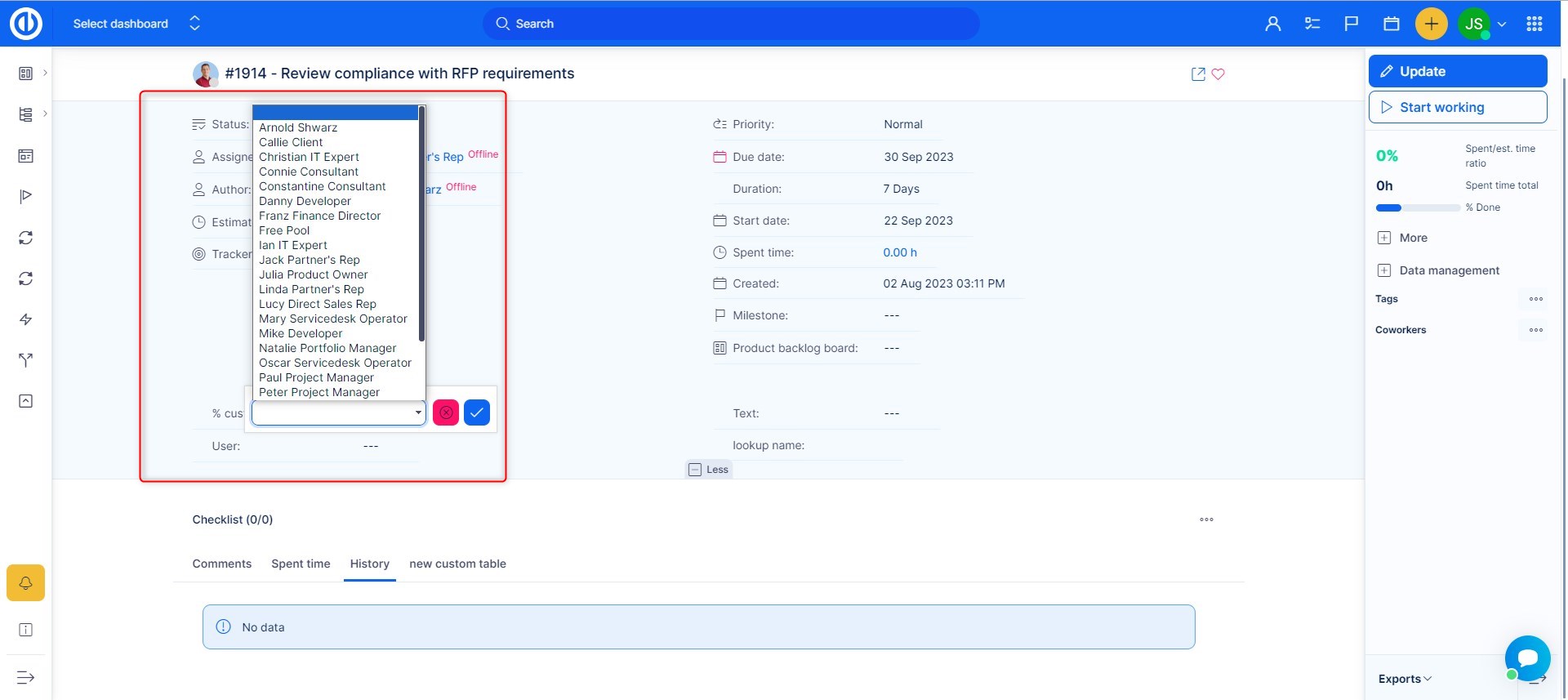
Værdi træ
Du kan lave flere mulige værdier, som du derefter kan vælge samtidig. Indstillingen er temmelig enkel.
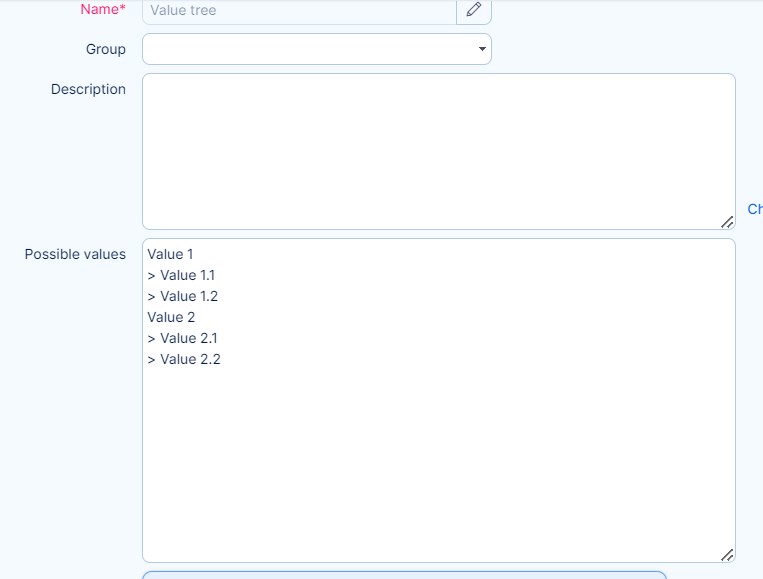
Når du har udfyldt værdierne efter din smag, kan du vælge dem i billetten ved at klikke på knappen Opdater.
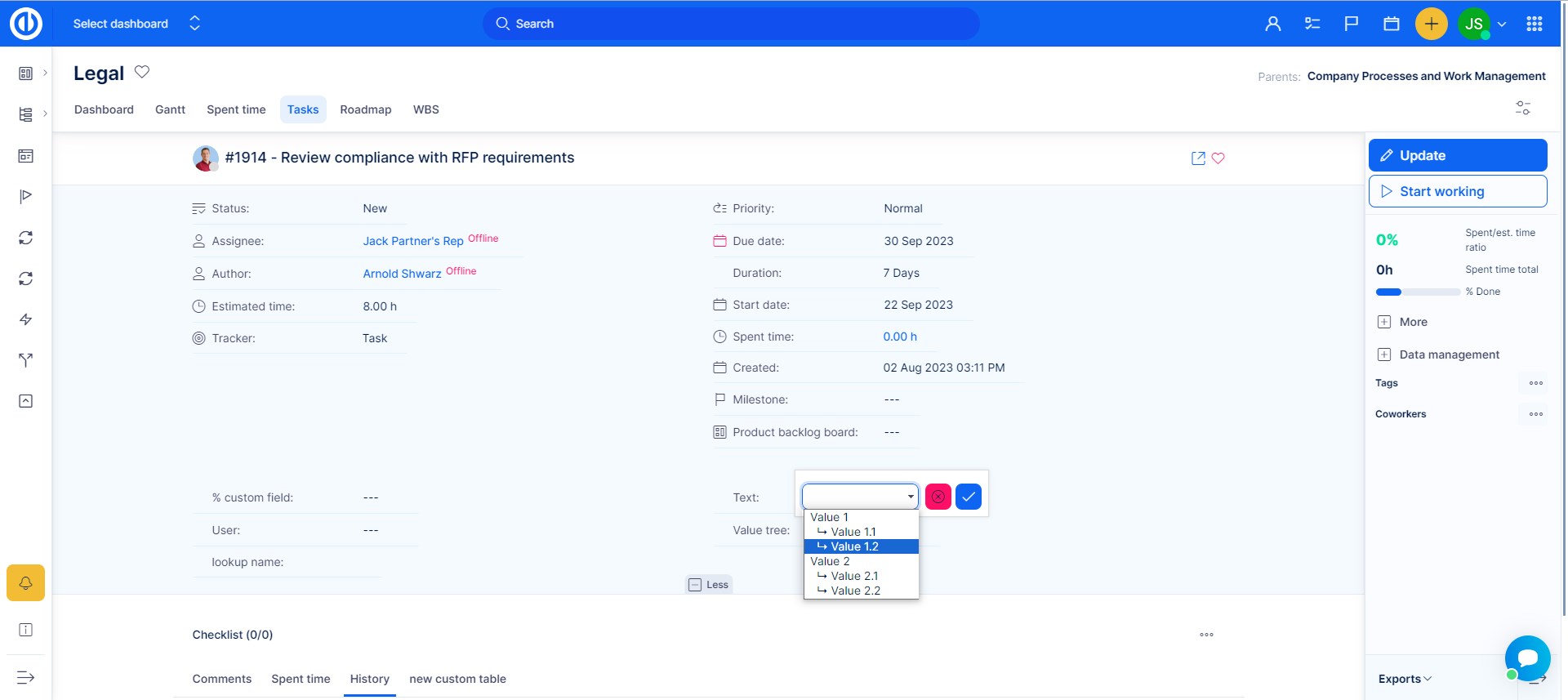
Afhængige brugerdefinerede felter
Dette er en anden meget ønsket funktion, der kommer til liv. Det giver store muligheder, men også hjørnesager, der bare ikke logisk kan undgås på grund af kompleksiteten af de tilgængelige konfigurationer. Brug det uden unødvendige begrænsende faktorer. Afhængige brugerdefinerede felter understøtter ikke hurtigredigeringstilstand.
Sådan indstilles
1. Det øverste brugerdefinerede felt (Brand) skal altid være i format Liste med deaktiveret multi-select og output rulleliste.
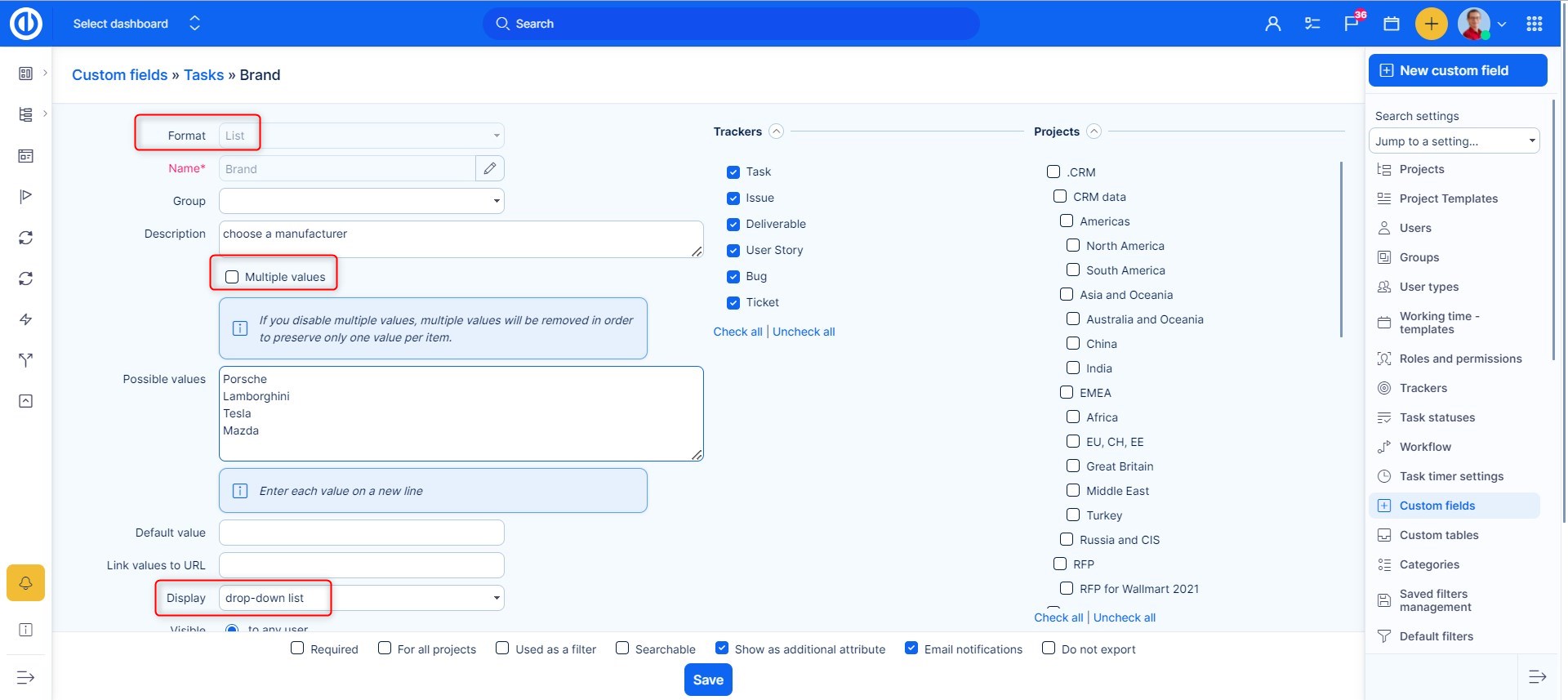
2. Nu er det muligt at oprette et sekundært afhængigt felt. Indtast her alle værdier, der skal være tilgængelige på dette niveau - for alle mulige muligheder i overordnet felt. Indstil det igen som en rulleliste. På dette tidspunkt skal du vælge det overordnede felt, baseret på hvilket du vil bestemme de tilgængelige værdier for dette felt. Gemme.
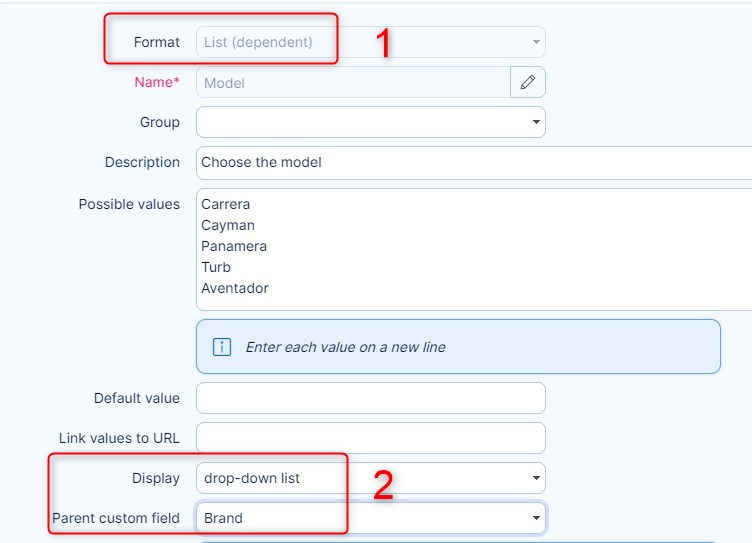
3. Efter gemning vises en matrix med tilgængelige valg. Vælg hvilket Model går med hver Brand.
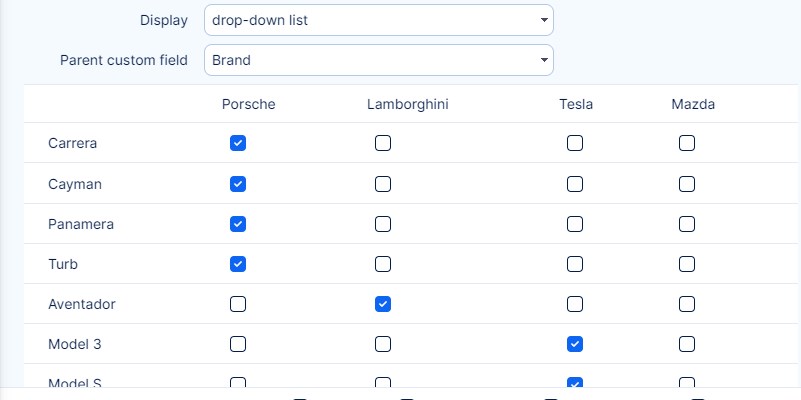
4. Om nødvendigt kan du tilføje et andet afhængighedsniveau ved at oprette et nyt brugerdefineret felt og indstille en model som et overordnet felt.
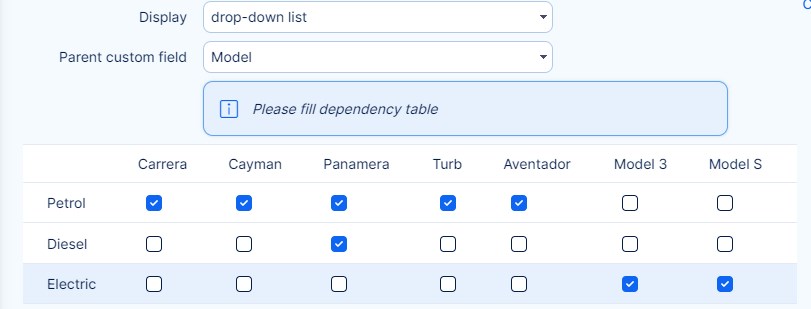
Overvej nøje indstillinger og ændringer
- Krævet, skrivebeskyttet, skjult - der er mange tilfælde, hvor forkerte indstillinger kan føre til fejl. Hvis du f.eks. Indstiller et felt på 2. niveau efter behov (enten via arbejdsgang eller i feltindstillingen), kan du ikke skjule overordnet felt for nogen rolle (via arbejdsgang eller særlig synlighed). Vi anbefaler at holde synligheds-, redigerings- og sikkerhedsindstillinger generelt identiske med alle felter i en "afhængighedskæde".
- Ændringer i tilgængelige værdier - hvis du ændrer mulige værdier i et hvilket som helst overordnet felt, skal du sørge for at konfigurere alle afhængige felter også.
Vi anbefaler at angive de afhængige felter i beskrivelsen af feltet. På denne måde vil du indse, at din ændring kræver yderligere trin. - Hvis værdien af det overordnede brugerdefinerede felt er ændret (eller ryddes), tillader værdierne for afhængige brugerdefinerede felter (børn) at vælge nye relevante værdier efter opdatering, så de forbliver relevante for afhængighedstabellen (eller også ryddes).
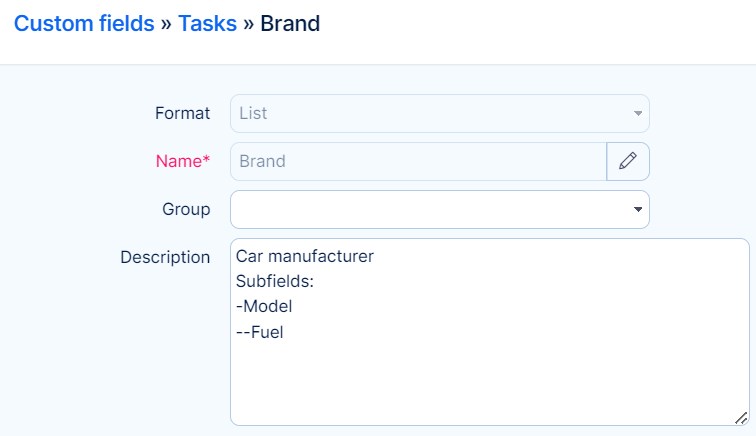
Tilpassede felter med formel (forretningsplan påkrævet)
Udover de brugerdefinerede standardfelter kan du oprette et brugerdefineret felt med formel (også kaldet et beregnet felt) for hver enhed i Mere >> Administration>> Brugerdefinerede felter. Bemærk, at du skal have købt pluginnet i din Klientzoneellers er den ikke tilgængelig i valget af tilpassede feltformater.
Vælg først en enhed, hvor du vil have det beregnede tilpassede felt vist. Her har jeg oprettet et eksempel tilpasset felt, hvor jeg vil demonstrere, hvordan du kan bruge det. Når du opretter et tilpasset felt af enhver art, skal du ikke glemme at indstille trackere og andre attributter, så det vises, hvor du har brug for det til at blive vist.
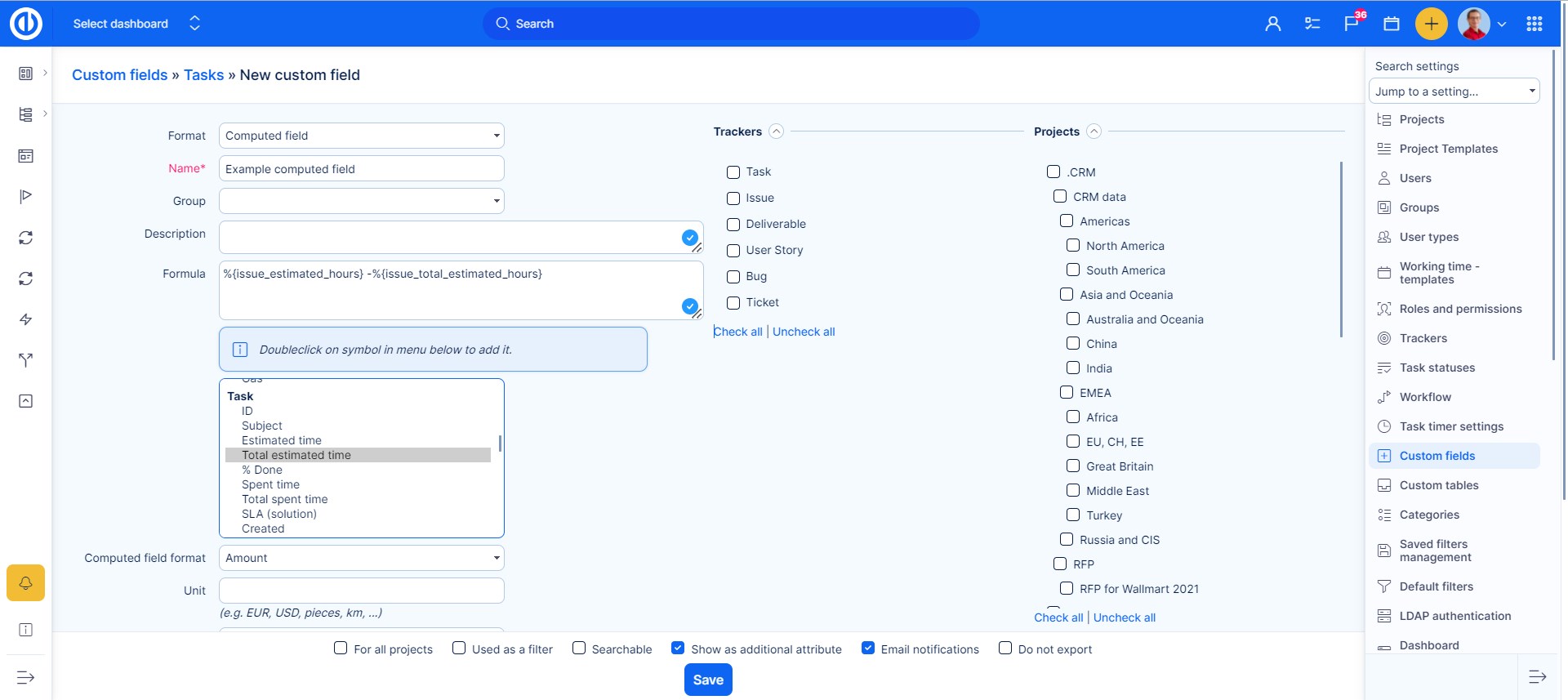
Beregnet brugerdefineret felt kan bruges med klassiske matematiske symboler for at nå dit ønskede resultat. I dette eksempel vil jeg se, hvor mange timer der er tilbage, når et problem er 50 % færdigt, og den anslåede tid var sat til 2 timer. Du kan beregne dette ved at oprette denne ligning 2-2*50%/100. Så du finder feltet for estimeret tid*%færdig/100. Hvis du ikke sætter /100 der, får du et forkert resultat. Korrekt ville det være 2-2*0,5, men da det ikke er muligt at opdele et felt selv, kan du hjælpe dig selv ved at dividere resultatet.
Når du vælger det beregnede feltformat, skal du bruge Float-formatet. Udtrykket Float henviser til det faktum, at et tals decimaltegn kan "flyde"; det vil sige, at det kan placeres hvor som helst i forhold til de markante cifre i nummeret. Når du konfigurerer det brugerdefinerede felt som dette, skal du vente omkring ti minutter på, at de genberegner. Du kan fremskynde denne proces via Rake opgaver hvor du kan udføre One shot-opgave (udfører tilpassede baggrundshandlinger)
Datainput og dataoutput i formlen i et beregnet brugerdefineret felt skal være af den samme datatype (f.eks. Nummer eller tekst) for at være kompatible. Ellers er det beregnede brugerdefinerede felt ugyldigt på grund af inkompatibel output for beregnede værdier. Gennemgå indstillingerne for dine computertilpassede felter af denne grund. Eksempel: tekstværdi på input kan ikke resultere i en numerisk værdi på output.
Almindelige brugerdefinerede feltattributter
Følgende attributter er tilgængelige som afkrydsningsfelter for hver brugerdefineret felttype, men ikke alle attributter er tilgængelige for alle typer objekter, som det brugerdefinerede felt skal knyttes til.
- påkrævet - dette brugerdefinerede felt skal indeholde nogle data, ellers kan det ikke gemmes
- Til alle projekter - Dette brugerdefinerede felt kan ikke deaktiveres fra noget projekt
- Brugt som et filter - dette brugerdefinerede felt kan bruges som et filter i forespørgselssøgningen
- Søgbar - dette brugerdefinerede felt kan findes ved at skrive dets navn i søgefeltet og trykke på ENTER-tasten
- Vis som yderligere attribut - dette brugerdefinerede felt vises ikke blandt de grundlæggende opgaveattributter, men flere
- Email meddelelser - e-mail-meddelelse sendes, når data ændres i dette brugerdefinerede felt
- Eksport ikke - dette brugerdefinerede felt fjernes fra de eksporterede data
Hvordan migrerer man data fra eksisterende brugerdefinerede felter til projektets oprindelige felter?
Indholdet af projekttilpassede felter af bruger-/opslagstyper kan migreres til de indbyggede felter kaldet Project Manager og Project Owner, som oprettes på hvert projekt. For at starte migreringsprocessen skal du gå til Administration >> CF migrator >> klik på MIGRATER på det respektive felt >> vælg det gamle brugerdefinerede felt >> bekræft. Ingen andre brugerdefinerede feltformater (f.eks. tekst) understøttes af CF-migratoren.

Systemet vil ændre følgende:
- Kopiér værdierne af det brugerdefinerede felt
- Skift gemte filtre
- Det vil forsøge at ændre filtre på dine personlige dashboard-moduler
- Deaktiver det valgte brugerdefinerede felt
Migrationsrelateret begrænsning: Hvis du havde gemte personlige filtre, kolonner eller personlige dashboard-moduler med det valgte brugerdefinerede felt inkluderet (dvs. det, hvorfra dataene blev migreret), før du startede migreringsprocessen, skal du muligvis genskabe/nulstille disse entiteter, fordi deaktivering det valgte brugerdefinerede felt fjernede det også fra alle disse enheder.
Hjørnesituationer
- Et beregnet brugerdefineret felt fra et filter, der beregnes fra et beregnet brugerdefineret felt fra et filter, kan ikke anvendes (vil ikke blive behandlet).
- Et tilpasset opslagsfelt kan ikke redigeres via hurtig redigering eller Hurtig opgaveredigering, men kun i opgavedetaljer, men kun i opgaveopdateringsvisning.
- Når du aktiverer indstillingen Flere værdier i kombination med afhængige brugerdefinerede felter, fungerer det også, men værdien vises dobbelt (eller tredoblet i henhold til feltindstillingen). Derfor anbefaler vi ikke at bruge flere værdier sammen med afhængige brugerdefinerede felter.
- Beregnede brugerdefinerede felter beregner kun numeriske værdier, og deres resultater kan kun være en numerisk værdi. For eksempel, hvis en brugerenhed føjes til en formel i et beregnet brugerdefineret felt, bruges bruger-ID (som er et tal) til at beregne den resulterende værdi.
- Alle brugerdefinerede felter, der har aktiv den specielle synlighedsindstilling (hvilket betyder, at de er synlige for udvalgte brugertyper, kun grupper eller brugere) er udelukket fra masseredigeringsmuligheden på grund af systemets ydeevne. Derfor kan værdierne i disse brugerdefinerede felter kun ændres individuelt, ikke alle på én gang under en enkelt masseredigering.
- Standardnavne på to eller flere brugerdefinerede felter inden for den samme enhed kan ikke være identiske. Dette valideres allerede under oprettelse af brugerdefineret felt. Et problem med identiske navne kan dog stadig forekomme på grund af oversættelser af brugerdefinerede felter på forskellige sprog. For eksempel kan et brugerdefineret felt have et standard engelsk navn og dets tyske oversættelse. Et andet brugerdefineret felt kan have et tysk standardnavn, der er identisk med den tyske oversættelse af det første brugerdefinerede felt. Dette valideres ikke under oprettelse af brugerdefineret felt, men kun under oprettelse af projekt, hvor begge sådanne brugerdefinerede felter er til stede.
- Et Autoincrement-felt øges ikke med 1 for en ny opgave oprettet via e-mail. Det virker kun for en ny opgave oprettet via formularen.
- Hvis du vælger indstillingen "Flere værdier" i de brugerdefinerede feltindstillinger, kan den ikke vises som en rulleliste, fordi den ikke understøtter flere værdier. Det vises derfor som afkrydsningsfelter.
